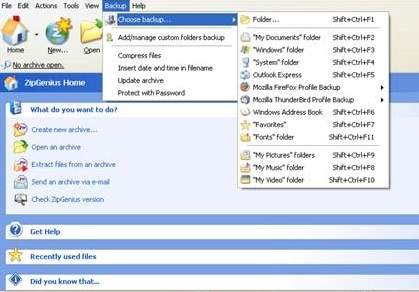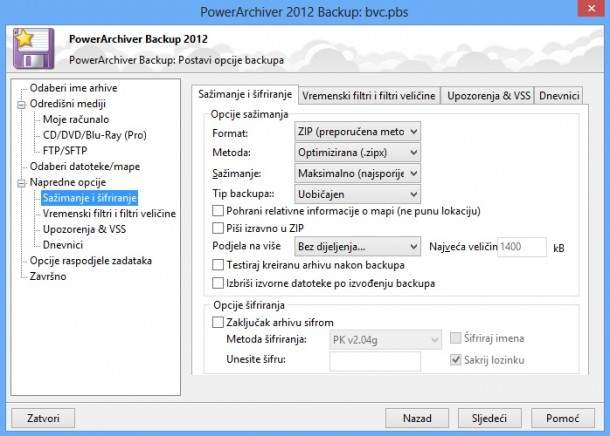Nešto o kompresiji podataka, njezinoj svrsi i osnovnim principima kako radi smo već objasnili, a znamo da nije čudno za današnja računala da posjeduju tvrdi disk koji seže i do terabajta ili dva. Stoga, pitamo se je li kompresija uvijek potrebna uz toliko slobodnog mjesta. Ustanovili smo već ranije da naravno da je potrebna, a u ovom djelu vidjeti ćemo i drugu veliku prednost kompresije podataka na računalu, a to je organizacija datoteka te stvaranje logičkih cjelina putem arhiva. Osim same arhive za koju zapravo i nije potreban neki dodatan softver bilo da koristite Windows ili Linux, dodatne aplikacije koje se bave tim područjem nude uistinu mnogo više od toga. Aplikacija tog tipa ima mnogo, neke su besplatne dok druge nisu, a njihov se skup mogućnosti može uvelike razlikovati. S time u vidu odabrali smo najpopularnije aplikacije koje će vam pomoći u organizaciji podataka i mnogočemu drugom po principu isplativosti(s obzirom na recesijsko vrijeme), dok će oni nešto zahtjevniji također moći pronaći i nešto za sebe. Više o samoj kompresiji ovdje nećemo ponavljati, no formate koji su podržani hoćemo što je zapravo i jedna od bitnijih stavki za ovakve alate. Od ostalih vrijednosti cijenimo dodatne mogućnosti i stupnju prilagodbe korisnicima kako bi se udovoljilo i naprednijim i onim manje spretnim na računalu s obzirom da područje treba svima. Uvijek su plus opcije poput integracije u Windows Explorer gdje se u dva klika arhiva može raspakirati, potom tu je i podrška za višestruke arhive dok neke aplikacije nude čak i opciju konverzije iz jednog formata u drugi. Omjer kompresije koji se nudi također nije isti za sve kao niti vrijeme izvođenja zadanih operacija. Nismo zanemarili niti mogućnost zaštite arhiva lozinkom i enkripcijom, automatsko pregledavanje arhive antivirusnim alatom pa i samu sigurnost računala, a uz sve to gledamo i korisničko sučelje te intuitivnost izvedbe. Sve u svemu, u potrazi smo za jednim moćnim alatom koji će ovisno o tipu korisnika biti dovoljan njegovim potrebama i sadržavati sve na jednom mjestu.
Nakon što razmotrimo arhivere koje smo odabrali i odlučimo se za jednoga od njih, preostaje nam vidjeti što i u koje vrijeme nešto možemo napraviti s njim. Kada govorimo o kompresiji i arhiviranju uvijek se nameće neki kompromis između omjera kompresije tj. kolika će nam biti veličina arhive, potom brzina kojom ćemo napraviti postupak arhiviranja i posljednja stavka koja ovisi i o samom softveru, koji format odabrati. Prvo, vezano uz format, ovaj odabir ćete najlakše napraviti kada pogledate za koga je namijenjena arhiva. Ukoliko ju namjeravate dijeliti s drugima vjerojatno ćete odabrati neki općenitiji format poput ZIP-a ili RAR-a kako bi ih oni kojima je namijenjena mogli raspakirati. Za takve stvari su onda dovoljne aplikacije koje posjeduje OS, međutim programi koje navodimo mogu to isto učiniti brže (bolje iskorištavanje resursa procesora s više jezgri). Ako pak radite nešto za sebe što biste željeli arhivirati poput velike količine srodnih datoteka, za to možete upotrijebiti i neki od manje popularnih formata koji će imati bolji stupanj kompresije, a vi ćete ga moći raspakirati kasnije jer posjedujete softver koji je i napravio arhivu. Također nije isto imate li kao u ovom slučaju mnogo manjih datoteka ili nekoliko većih jer dolazimo do problema s brzinom i omjerom kompresije. Ako primjerice imate nekoliko datoteka po više desetaka gigabajta oni mogu biti uvršteni u arhivu u dosta kratkom vremenu, no onda ne treba očekivati neki veliki stupanj kompresije. Drugi slučaj je da se izvuče minimalna veličina arhive, no za to će onda biti potrebno i višestruko više vremena. Imajte na umu da na neke tipove datoteka nema smisla trošiti vrijeme kako bi se postigla neka optimalna veličina jer se ona jednostavno ne može postići. Neki od takvih tipova su primjerice instalacijske datoteke, video, slikovne itd. Te datoteke su već same po sebi sažete i pokušavajući nad njima napraviti neki napredni algoritam kompresije bi samo uzelo dosta vremena, a rezultat vjerojatno ne bi bio zadovoljavajuć. Slučaj u kojemu ćete cijeniti mogućnosti dodatnih alata za arhiviranje je kada dođe potreba za slanjem datoteka elektroničkom poštom. I danas dosta mail servera ograničava maksimalnu veličinu datoteka koja se može poslati u prilogu do nekoliko (desetaka) megabajta, ovisno o kojem se radi, a tada u pomoć stiže izrada višestrukih arhiva, gdje možete odabrati koliku veličinu želite za pojedinu arhivu, a primatelj će po primitku onda raspakiravanjem dobiti ponovno cjelinu koju ste mu poslali. Spomenuli smo još i sigurnosni aspekt, odnosno enkripciju. Naravno, ima mnogo situacija u kojima biste željeli zaštititi arhivu od neautoriziranog pristupa, odnosno možda želite podijeliti njen sadržaj samo određenim osobama. U tom slučaju arhivu zaštitite lozinkom, a podaci su kriptirani sve dok se ne unese valjani ključ. Koristite li ovaj postupak uračunajte na nešto duže vrijeme kompresije podataka, pogotovo koristite li neki od algoritama s većim omjerom kompresije.
Jedna kompletna solucija koja ima svoju povijest i dosta je popularna među arhiverima zove se Power Archiver. Radi se o dobro zaokruženom kompletu koji već dulji niz godina solidno obavlja svoje zadaće i konstantno se nadograđuje. Krenemo li od prvog doticaja s programom, instalacija je brzo gotova i jednostavna, a odabrati možete sve opcije koje želite koristiti poput integracije s Explorerom ili pridruživanja odgovarajućih formata ovom programu na korištenje. Po prvom pokretanju moći ćete odmah i odabrati kakvo sučelje želite koristiti, a izbor se svodi na ono klasično (primjerice slično s ljuskom Windows-a XP), sučelje koje uključuje korištenje Smart kartica te opće popularno Ribbon sučelje, kao što je slučaj u novom Windows-u 8. U svakom slučaju na sučelje se nemamo što žaliti, svakom ono kako mu je po volji, a s obzirom na količinu opcija i mogućnosti predlažemo korištenje jednog od zadnja dva spomenuta pregleda zbog boljeg rasporeda. Od poznatih formata asocirati možete ZIP, 7Zip, ZIPX, EAR, WAR, QWK, REP, RAR, CAB, LZH, ACE, TAR, GZIP, BZIP2, ISO i to je tek početak popisa. Od ostalih formata podržan je i primjerice JAR, iako ga vjerojatno nećete pridružiti Power Archiveru. Isto tako čim pokrenete program primijetiti ćete da je preveden i na hrvatski jezik, a osim engleskog sučelje možete postaviti na 15-ak drugih jezika. Od relevantnih mogućnosti ističe se po dobroj podršci za enkripciju za nekoliko standarda poput ZIP AES-a(256-bita) i PAE standarda, a program čak ima i certifikat sigurnosti kao dodatnu potvrdu. Power Archiver se uredno integrira u Windows ljusku pri čemu onda imamo mogućnosti stvaranja nove arhive, raspakiravanje postojeće, slanje FTP-om, sažimanje, izvođenje raznih skripti. Od spomenutih bonus mogućnosti sadrži i konverter arhiva, a odredišni formati koje podržava su ZIP, 7ZIP, CAB, LHA, BH, TAR i RAR te za svako sažimanje možete odrediti kojom metodom to želite izvesti, ovisno o čemu ćete imati različite brzine izvođenja te operacije. Od jedne te iste datoteke moguće je jednokratno napraviti i više arhiva odjednom kako postupak ne bi trebalo ponavljati, a moguć je i obrnuti postupak da se skupina arhiva raspakira odjednom na zadano mjesto. Ukoliko se dogodi da je ZIP arhiva oštećena prilikom preuzimanja, ovaj alat ima način da se to popravi i da arhiva bude ponovno čitljiva. Postupak nije moguće provesti uspješno svaki put i sve ovisi o tome koliko je arhive oštećeno. Spomenuli smo da kontekstualni izbornik sadrži FTP opciju, a pogledate li u glavni prozor vidjeti ćete da postoji čitav spektar opcija s FTP-om, odnosno ovaj arhiver praktički ima ugrađen potpuno funkcionalan FTP manager kojime osim standardnog prijenosa datoteka na udaljenu lokaciju možete primjerice grupno arhivirati datoteke i potom ih poslati, možete ih prije toga i zaštititi te još ponešto. FTP nudi izradu profila pa tako kada jednom uredite postavke za zadani račun taj dio više ne morate ponavljati u budućnosti. Još jedna veoma moćna alatka koju nudi Power Archiver je izrada backupa odnosno sigurnosnih kopija. U to možete uključiti bilo što od pojedinačnih dokumenata do cijelog računala(računa vodite o veličini i brzini). Ova mogućnost je isto dorađena do te mjere da možete birati kojim postupkom ćete napraviti backup, u koji format o čemu će ovisiti brzina i veličina pričuvne datoteke.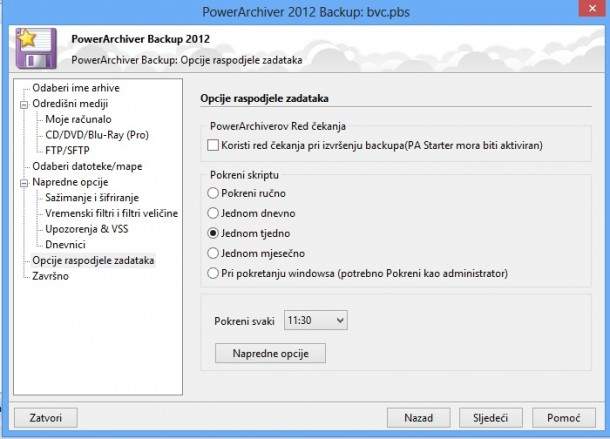
IZArc
Ipak nešto manje popularan od Power Archivera, no opet ne i potpuni stranac zove se IZArc, koji je za razliku od svog prethodnika besplatan alat što mu je prednost u samom početku, a sada ćemo vidjeti zaostaje li što po ostalim stavkama. Što se tiče samog seta mogućnosti IZArc također može popraviti u određenoj mjeri oštećene arhive, može podijeliti jednu veliku arhivu u više manjih dijelova te čak ima i ugrađen konverter za preradu iz jednog formata u drugi. Integracija u ljusku Windowsa isto tako niti ovdje ne predstavlja neki problem te je izdvajanje i stvaranje nove arhive postupak koji je gotov u svega nekoliko klikova. Sa aspekta konverzije i podržanih formata od popularnih ubrajamo ZIP, RAR, GZIP, 7Z, TAR, BZIP2 te osim toga postoji i podrška za nekih 50ak drugih, manje poznatih formata. Što se tiče formata vezanih za DVD i image moguće je raspakiravanje sadržaja ISO datoteka, kao i primjerice BIN-a. Sa stajališta sigurnosti ugrađena je opcija enkripcije podataka te zaštite lozinkom putem 256-bitnog AES-a te nastavno na to svaku arhivu možete automatski skenirati bilo kojim antivirusnim alatom kojeg posjedujete. Korisničko sučelje i jednostavnost korištenja je izvedena na nekoj srednjoj razini i u budućim inačicama bi to moglo biti bolje. Samo sučelje je dosta minimalističko i većina opcija se odabire iz izbornika, što i nije neki problem, ali neki dijelovi koji bi se mogli napraviti automatski poput preimenovanja direktorija i arhiva to tako ne rade i potrebna je ručna intervencija u nekoliko slučaja. Još jedna stvar koja bi raznim korisnicima mogla biti plus u odabiru je i postojanje portabilne verzije koja ne zahtjeva instalaciju i ima sve mogućnosti osim integracije u Windows ljusku. Trenutno kako stari stoje je da je Power Archiver moćniji alat, ali i košta dok je IZArc besplatan i opet će biti dovoljan određenom skupu korisnika. Aplikacija ima i solidan izvor pomoći u sklopu korisničkog priručnika te online zajednicu.
PeaZip
Idući kandidat naziva je PeaZip i radi se o arhiveru koji cilja na nešto manje zahtjevne korisnike. Krenimo od same instalacije s obzirom da već u ovom stadiju moramo upozoriti da iako se radi o besplatnom softveru, morate pripaziti i predlažemo da odaberete ‘custom’ način i ne instalirate AVG toolbar koji dolazi kao “poklon” s ovim arhiverom. Osim toga sama instalacija je brzo gotova i krećemo s radom. Sučelje je napravljeno u skladu s očekivanjima, sve je na svome mjestu i lako se pronalazi. Integracija s Windows ljuskom postoji i u ovom slučaju, a kao poželjan bonus ćemo napomenuti i to je moguće stvoriti novu arhivu tj. dodati stavke u postojeću tako da u glavni prozor samo povučete željenu datoteku pri čemu će ista biti dodana u arhivu. Moguć je i obrnut postupak na ovaj način tako da postojeću arhivu povučete u glavni prozor nakon čega će se ta arhiva raspakirati. Sa strane mogućnosti, krenimo od podržanih formata kojih ima mali milijun pa ubrajamo primjerice ZIP, TAR, BZ2, 7Z, GZ, ali nažalost na popisu potpuno podržanih formata ne nalazimo RAR. 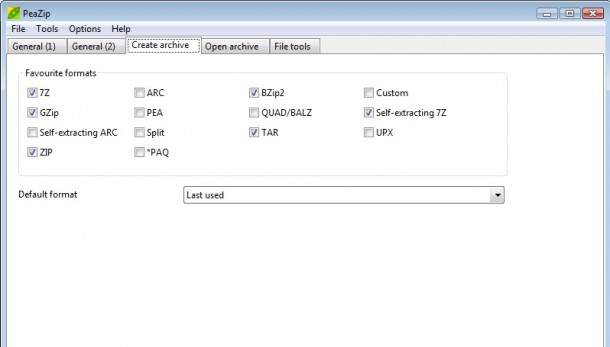
7-Zip
Ova usporedba jednostavno ne bi mogla proći a da ne spomenemo 7-Zip koji je usko vezan uz format kompresije 7Z i zapravo čini njegovu službenu implementaciju ovim programom. 7Z je inače veoma popularan format kada je namjera stvoriti što manju datoteku, no operacijski sustavi ga ne prepoznaju bez korištenja dodatnog softvera. Pa krenimo redom i ovaj put. Program dolazi u 32 i 64-bitnoj verziji, preuzmite onu koja odgovara vašem računalu. Sučelje je složeno dosta slično kao u prethodnom slučaju i dosta je čisto i jasno pa čak i više od toga. Nema nikakvih nepotrebnih ili dodatnih stvari koje bi mogle smetati ili iskakati po ekranu i zapravo cijeli ovaj alat možda i neće baš oduševiti sa količinom funkcionalnosti koje nudi. Ono što na drugu ruke hoće oduševiti jest njegov spomenuti 7Z algoritam koji ima solidan omjer kompresije. Od ostalih formata koji su podržani na popisu se nalaze ZIP, GZip, TAR, BZIP2, a za čitanje odnosno raspakiravanje imamo još nekolicinu popularnijih (uključujući RAR). Što se tiče enkripcije, također se koristi 256-bitni AES te je primjenjiva i za datoteke i za sve direktorije unutar strukture. Pozitivna stvar je da se može ručno podesiti korištenje resursa s procesora koji posjeduju više jezgri pa u tom slučaju će današnja računala imati bolja vremena izvođenja operacija ovim programom. Zaključak za 7-Zip će biti, korištenje onima kome treba učinkovit algoritam za kompresiju datoteka, ali ne i neke dodatne mogućnosti pa ako ništa onda i veoma jednostavno sučelje. 7-Zip je naravno besplatan i otvorenog koda te nećete ništa izgubiti ako isprobate ovaj alat pa vam se možda i dopadne njegov solidan omjer kompresije.
ZipGenius
Besplatna alternativa i pravi konkurent Power Archiveru je ZipGenius koji također postoji na tržištu već više od deset godina. Nakon pokretanja ugledati ćemo sučelje u Windows XP stilu što ne znači nešto loše i zapravo je dosta dobro organizirano po logičkim cjelinama, ali nije najmodernije ako vam to igra neku veliku ulogu. Program ima podršku za solidan broj formata s kojima možete stvarati arhive i čitati iz njih što će biti sasvim dovoljno za korištenje svakodnevno čak ako dobivate i više različitih arhiva s kojima trebate raditi. Na popisu se nalaze i arhive vezane češće uz Linux platformu poput TAR, GZ, RPM i sl. Sučelje je prevedeno na više jezika, sastoji se od prepoznatljivih čarobnjaka koji vas vode kroz svaki postupak i proceduru te nudi dodatne opcije, a i sama aplikacija ima poprilično dosta ostalih mogućnosti i alata. Niti ovaj put nije izostala integracija s Windows ljuskom pa niti drag&drop mogućnost povlačenja datoteka u arhivu. Od ugrađenih mogućnosti postoji i direktno slanje arhiva putem elektroničke pošte, objavljivanje na udaljeni server ili web putem FTP klijenta. FTP nije uključen u standardno izdanje programa, ali se može preuzeti kao dodatak ili ako se odlučite na proširenu verziju ZipGenius Suite, tamo će biti uključen i FTP. Suprotno uobičajenom mišljenju, ovoga puta i standardna i suite edicija su u potpunosti besplatne i razlikuju se samo po tome što sadrže te ćete prema tome što vam zaista treba, moći preuzeti jednu ili drugu. Najbitnija razlika osim FTP-a je dostupnost drugih tema te dodatni alati koji se isporučuju poput Cutter-a(alat za dijeljenje jedne datoteke na više povezanih) i ZGAlbum-a. Sigurnosni aspekt isto tako podržava enkriptiranje sadržaja arhive uz lozinku pa i još nekoliko naprednijih i veoma korisnih stavki, a jedna od njih je algoritam enkripcije koji ne ovisi isključivo o samom ZipGenius-u pa tako možete arhivu kriptirati ovim postupkom i poslati nekom tko nema ZipGenius, a ta će osoba moći svejedno pristupiti arhivi. ZipGenius će biti po svojim mogućnostima i preglednom sučelju najbolja besplatna alternativa za PowerArchiver i koristiti će onima koji ne žele izdvajati neku svotu novaca za program koji mogu dobiti besplatno, a sadrži slične funkcionalnosti.